在使用小红书APP时,有时可能会遇到字体显示异常的问题,例如字体过大、过小或模糊等,这通常与设备的系统设置有关。本文将针对“小红书APP字体显示异常”这一问题,详细讲解如何通过调整系统的相关设置来尝试解决,帮助您恢复正常的APP字体显示效果。
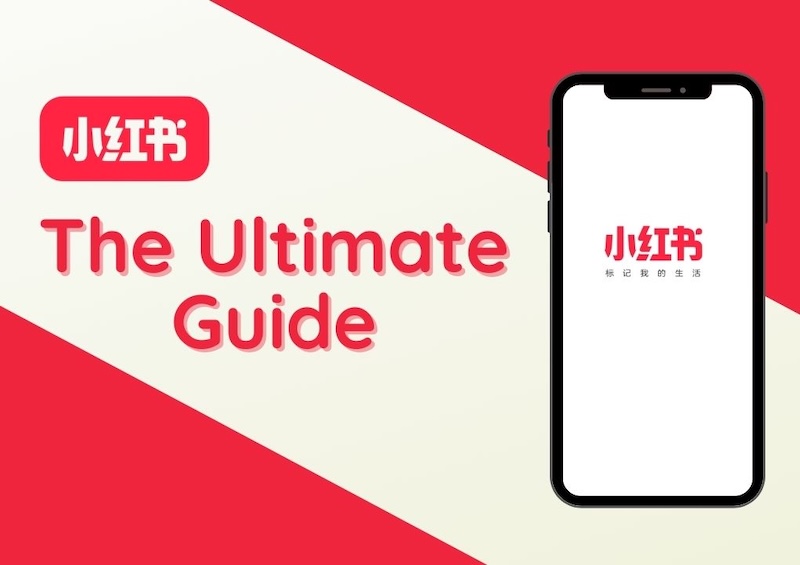
1. 打开设备的“设置”应用,这是所有系统调整的入口。
2. 找到并进入“显示”或“显示与亮度”选项。不同设备或系统版本可能名称略有差异。
3. 在显示设置中,查找与“字体大小”、“显示大小”或“屏幕缩放”相关的选项。这些设置会影响系统中所有应用界面的文字和元素大小。
4. 尝试调整字体大小或显示大小的滑块或选项。可以先尝试恢复到默认设置或适中的大小,然后返回小红书APP查看字体是否恢复正常。
5. 如果调整后字体依然异常,可以尝试切换不同的字体样式(如果系统支持),有时特定的字体文件可能导致兼容性问题。

1. 回到设备的“设置”主界面,找到并进入“无障碍”或“辅助功能”选项。
2. 在无障碍设置中,查找与“字体”、“显示”或“视觉”相关的选项,例如“放大镜”、“大号文本”、“高对比度文本”等。
3. 检查这些选项是否被意外开启。某些无障碍功能可能会强制改变应用界面的字体大小或样式,从而影响小红书的显示。
4. 如果发现有已开启的异常无障碍设置,尝试将其关闭,然后重新打开小红书APP检查字体显示。
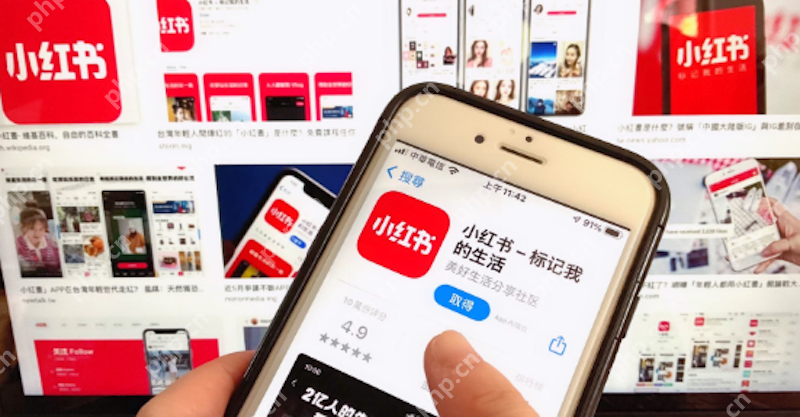
1. 检查系统更新。确保您的设备系统是最新版本。有时系统bug可能导致应用显示异常,系统更新通常会修复这些问题。
2. 清除小红书APP缓存。进入设备的“设置”->“应用”或“应用管理”,找到小红书APP,选择“存储”或“储存空间”,然后点击“清除缓存”。注意不是“清除数据”,清除数据会删除APP的本地文件和账号信息。
3. 重启设备。简单的设备重启可以解决临时的系统或应用运行错误。
通过以上步骤,按顺序检查和调整设备的系统显示、无障碍等相关设置,通常可以解决小红书APP字体显示异常的问题。如果所有系统设置都检查无误,字体问题依然存在,建议考虑是否是APP自身的问题,可以尝试重新安装小红书APP。
以上就是小红书APP字体显示异常 怎么调整系统设置?的详细内容,更多请关注php中文网其它相关文章!

小红书是一款集种草分享、生活购物、社交于一体的综合app。小红书汇集了时尚、美容、生活方式、旅行、美食等多个领域的内容,为用户提供了丰富多彩的体验和无限灵感,有需要的小伙伴快来保存下载体验吧!

Copyright 2014-2025 https://www.php.cn/ All Rights Reserved | php.cn | 湘ICP备2023035733号